Gestionar y organizar eficazmente la información de los documentos PDF suele implicar la incorporación de fechas. La capacidad de agregar fechas a los archivos PDF es un aspecto fundamental de la gestión de documentos ya sea que estés trabajando con contratos legales, documentación formal o registros personales. En este artículo, profundizaremos en distintos métodos para insertar fechas en los archivos PDF fácilmente y haremos hincapié en la facilidad y flexibilidad de todo el proceso.
En este artículo
Parte 1: ¿Cómo insertar fechas en archivos PDF?
Ya sea que se trate de mantener registros personales como currículums o registros empresariales como los registros de asistencia de los empleados, añadir fechas es esencial para llevar un orden cronológico. Esto permite tener un seguimiento del progreso, evaluar los plazos y facilitar un registro eficiente de la documentación. A continuación, te presentamos tres métodos que puedes usar para insertar fechas en archivos PDF.
Método 1: Usar PDFelement para insertar fechas en archivos PDF
PDFelement, que es reconocido por ser un editor de PDF robusto, simplifica el proceso de adición de fechas en los documentos. Es importante tener en cuenta que la mayoría de los archivos PDF ya contienen fechas. Aquí te presentamos un tutorial paso a paso para poder cambiar e insertar fechas en archivos PDF sin problemas con y sin campos de fecha interactivos en la interfaz de PDFelement.
Cómo editar archivos PDF con campos de fecha interactivos
Paso 1: Ve a PDFelement y abre el documento que quieras editar.
Paso 2: Una vez que hayas abierto tu archivo, navega por el documento y busca los campos de fecha interactivos. Estos suelen estar ubicados en la parte superior e inferior de la página.
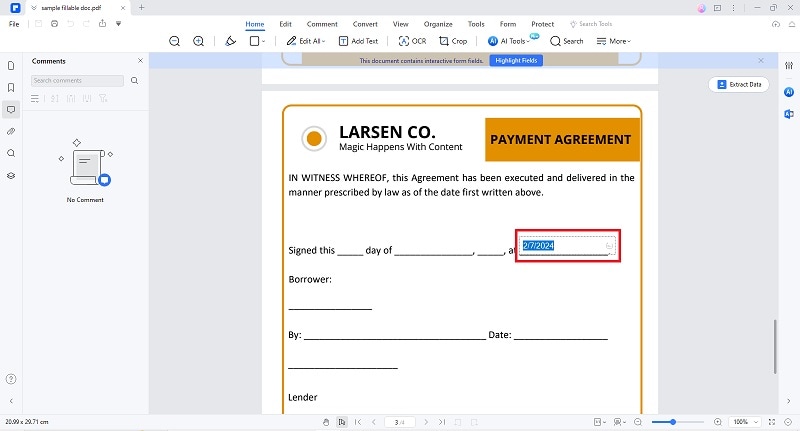
Paso 3: Una vez que los hayas encontrado, haz clic en el ícono del calendario para insertar la fecha que desees.
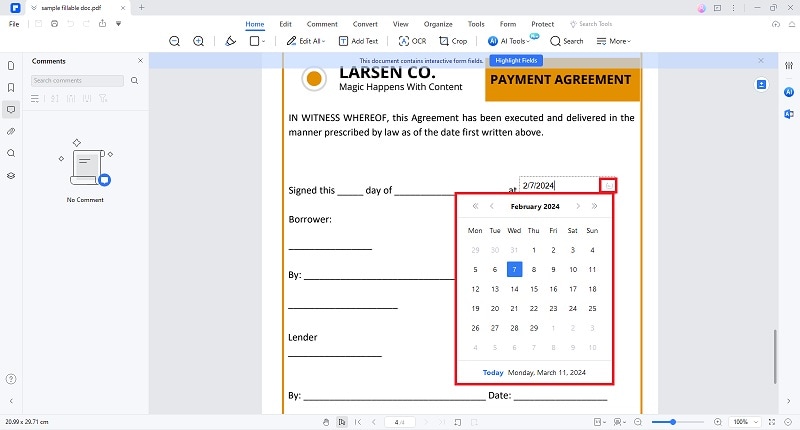
Paso 4: Guarda el archivo que acabas de editar en el almacenamiento de tu dispositivo.
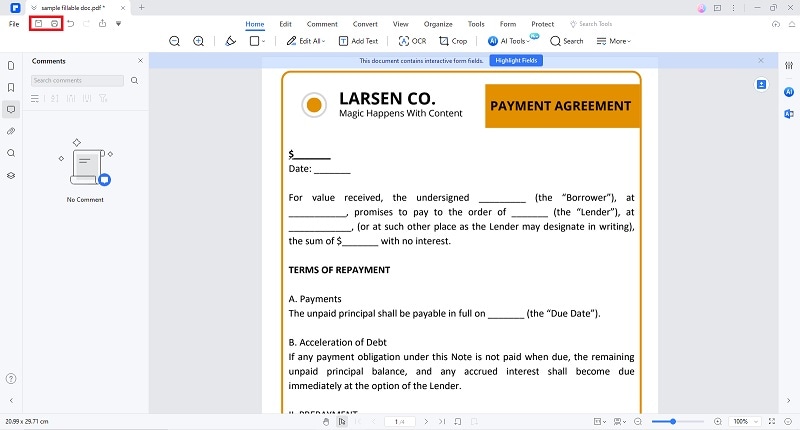
Cómo editar archivos PDF sin campos de fechas interactivos
Paso 1: Inicia Wondershare PDFelement en tu dispositivo.
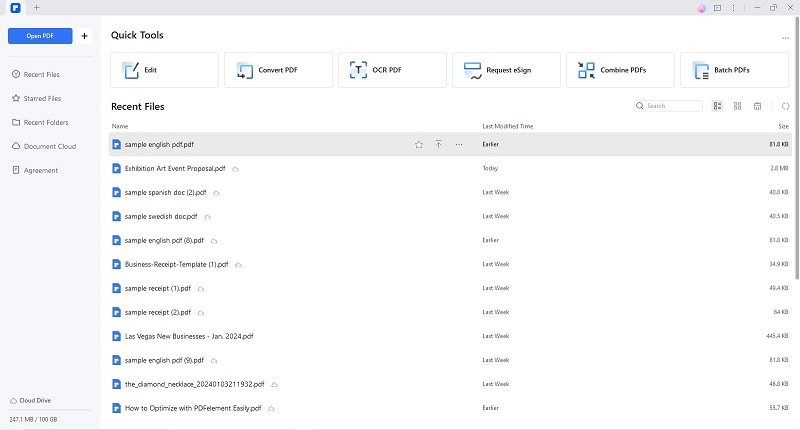
Paso 2: Haz clic en "Abrir PDF" para encontrar y seleccionar el PDF que deseas editar.
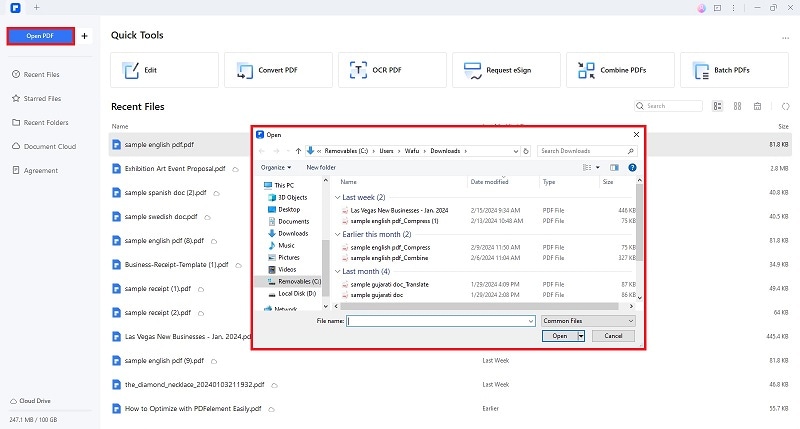
Paso 3: Una vez que hayas abierto el documento en PDFelement, ve a la pestaña de "Formulario" y selecciona la función "Campo de fecha".
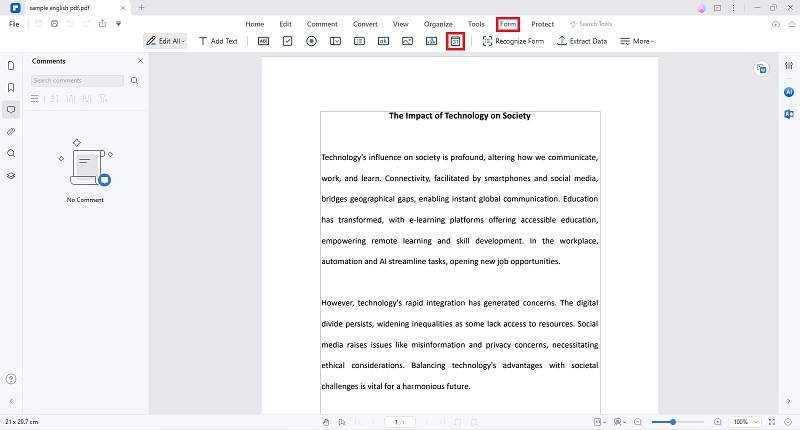
Paso 4: Ahora puedes insertar la fecha en el campo correspondiente en el PDF. Usa el botón del cursor para elegir con precisión la ubicación del campo.
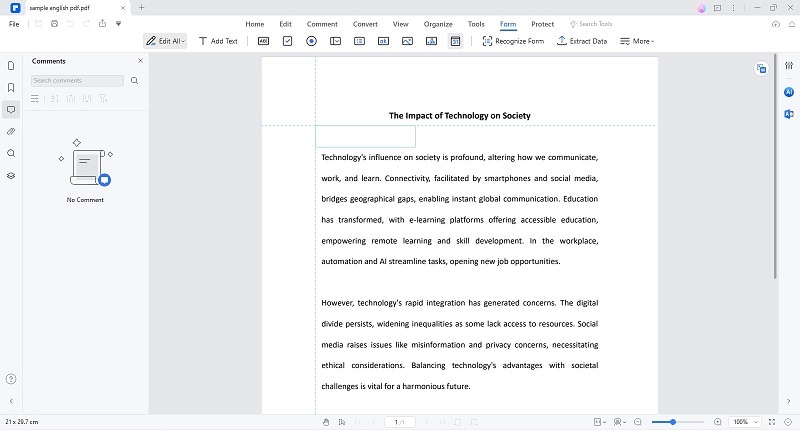
Paso 5: Una vez que hayas ubicado el campo, inserta una fecha en el PDF haciendo clic en la opción de calendario.
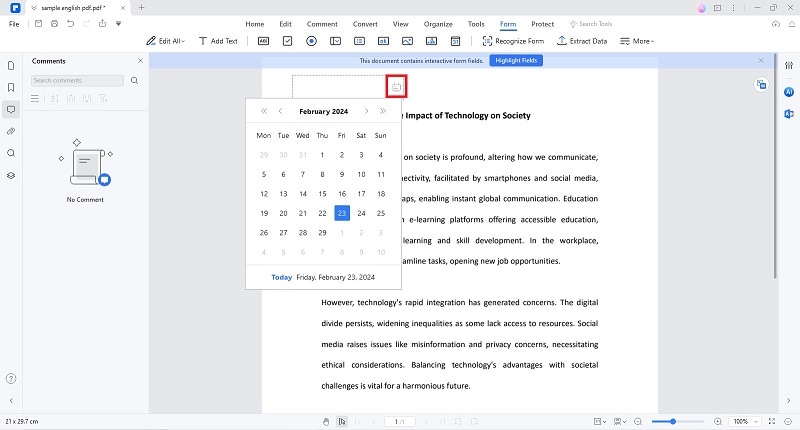
Método 2: Insertar fechas en Adobe Acrobat
Este artículo presenta un método para insertar fechas en archivos PDF para usuarios que estén familiarizados con Adobe Acrobat, otro editor de PDF que es ampliamente reconocido. Esta alternativa está pensada para los usuarios que prefieren Adobe Acrobat, ya que amplía el espectro de opciones para insertar la fecha y hora en documentos en función de las preferencias de los programas de cada uno. A continuación, te presentamos una guía para agregar fechas a los documentos PDF con Adobe.
Paso 1: Inicia Adobe Acrobat y abre el PDF que quieras editar.
Paso 2: Una vez que hayas abierto el archivo en PDF, selecciona la función de "Preparar formulario" que se ubica debajo del menú de "Herramientas".

Paso 3: Haz clic en "Campo de datos" y arrastra y suelta el elemento en la zona en la que quieras insertar el campo.

Paso 4: Selecciona "Todas las propiedades" para darle formato a las propiedades del campo de texto.


Paso 5: Una vez que hayas terminado, presiona el botón de vista previa para revisar el campo en tu PDF.

Método 3: Insertar fechas de forma gratuita y en línea en un archivo PDF
En honor a los usuarios que buscan soluciones en línea, este artículo presenta herramientas gratuitas disponibles en Internet que facilitan el proceso de adición de fechas en los archivos PDF. Estas opciones que están disponibles en línea son una alternativa práctica y conveniente, particularmente para aquellos que prefieren soluciones en línea y no quieren instalar programas adicionales.
1. DocFly: Cómo insertar fechas en PDF en línea

DocFly es una plataforma en línea que cuenta con varias herramientas y servicios con relación a los documentos PDF. Les permite a los usuarios hacer diferentes operaciones en archivos PDF, como convertirlos en archivos de otros formatos, combinar muchos archivos PDF, dividir a los archivos PDF en distintos archivos por separado, comprimir el tamaño de los archivos PDF y más. A continuación, te presentamos una guía rápida para insertar fechas en archivos PDF en línea y de forma gratuita usando DocFly.
Paso 1: Ve al sitio web de DocFly y sube el PDF que quieras modificar para insertarle una fecha nueva.
Paso 2: Elige el archivo desde el panel de DocFly.
Paso 3: Dirígete a la barra de menú en la izquierda superior y haz clic en "Creador de formularios", luego selecciona "Campo de fecha".
Paso 4: Identifica el campo designado en el PDF y haz clic en "Insertar fecha de hoy", que se ubica en la parte derecha de la interfaz.
Paso 5: Guarda los cambios y exporta el PDF editado.
2. DocHub: Insertar fechas en un documento PDF de forma gratuita

DocHub es una plataforma en la nube que cuenta con herramientas para editar y firmar documentos. Los usuarios pueden subir archivos PDF a DocHub y usar sus funciones para llenar formularios, agregar texto, hacer anotaciones, firmar o trabajar en documentos de forma colaborativa en tiempo real. Aquí te presentamos una guía rápida sobre cómo añadir fechas a los documentos PDF con esta herramienta.
Paso 1: Abre DocHub en tu buscador y haz clic en "Empezar de forma gratuita".
Paso 2: Haz clic en "Nuevo documento" para cargar el PDF que quieras editar.
Paso 3: Una vez que hayas cargado el PDF, selecciona la función de "Añadir fecha" que aparece debajo del menú de "Firmar"
Paso 4: Ubica la fecha en el lugar que quieras en el PDF.
Paso 5: Descarga y exporta el PDF editado.
Parte 2: Casos en los que es necesario agregar fechas en archivos PDF
En muchas ocasiones se necesitan agregar fechas en documentos PDF. Para aquellas situaciones que implican la formalización de contratos y documentos legales hasta el establecimiento de un proceso sistemático de registro, agregar fechas en archivos PDF pueden mejorar significativamente la calidad, responsabilidad y la organización general de los documentos.
Acuerdos legales y contratos
En la documentación legal agregar fechas es un factor crucial para establecer plazos, gestionar eficazmente los contratos y garantizar la claridad jurídica. Esto implica especificar las fechas de entrada de vigencia de los contratos, las fechas de renovación o las fechas límites para el cumplimiento.
Control de versiones del documento
Cuando se trabaja de forma colaborativa en documentos, especialmente en ambientes profesionales, agregar fechas puede ser de ayuda para llevar un control de las versiones del documento. Esto garantiza que todas las partes interesadas trabajen en la última versión y permite lleva un registro histórico claro de los cambios que se hicieron en el documento.
Informes formales y propuestas
Agregar fechas en informes formales o propuestas aporta contexto y relevancia a la información presentada. Ayuda a que los lectores puedan entender la línea de tiempo de los eventos, la investigación y la recopilación de información, lo que mejora la transparencia y fiabilidad general de los documentos.
Registros y transacciones financieras
Los documentos de contenido financiero como las facturas, recibos e informes de finanzas requieren precisión en cuanto a las fechas. Esto es fundamental para llevar un registro de las transacciones, para gestionar presupuestos y cumplir con las normas contables.
Parte 3: ¿Por qué usar Wondershare PDFelement para agregar fechas en archivos PDF?
Wondershare PDFelement es una opción excelente para agregar fechas a los documentos PDF ya que sus funciones versátiles están diseñadas para poder editar documentos PDF de forma eficiente y fácil. Aquí te presentamos las funciones clave que hacen que PDFelement sea crucial para cumplir con este objetivo:

![]() Impulsado por IA
Impulsado por IA
Interfaz intuitiva
PDFelement cuenta con una interfaz intuitiva y fácil de navegar que hace que sea accesible tanto para novatos como para usuarios con experiencia. El diseño claro garantiza que agregar fechas en documentos PDF sea algo fácil de hacer, lo que reduce la curva de aprendizaje para los usuarios.
Opciones de campo de formulario
El software incluye una sección exclusiva de "Formularios" con una opción de "Campo de fecha". Esta función les permite a los usuarios agregar campos de fecha directamente en sus documentos PDF, lo que agiliza el proceso de adición de fechas en los documentos. Las opciones de campo de formulario también pueden personalizarse, lo que hacer que la presentación de la información sobre las fechas sea más flexible.
Herramientas de edición completas
PDFelement cuenta con una amplia variedad de herramientas de edición más allá de aquellas para insertar información. Los usuarios pueden modificar el texto, las imágenes y otros elementos en el PDF, lo que representa una solución completa para personalizar documentos. Esta versatilidad hace que PDFelement sea una buena opción para los usuarios que están buscando una experiencia de edición de PDF completa.
Seguridad de los Documentos
La seguridad es prioridad y PDFelement incluye funciones como protección a través de contraseña y cifrado para preservar los documentos PDF editados. Esto es particularmente importante cuando se trata de información sensible, y garantiza que los documentos mantengan su confidencialidad y seguridad.
Compatibilidad multiplataforma
PDFelement está diseñada para ser compatible con varios sistemas operativos, entre ellos Windows, macOS y plataformas móviles. Esta compatibilidad multiplataforma garantiza que los usuarios puedan agregar fechas a los documentos PDF fácilmente sin importar qué dispositivo usen, lo que favorece la flexibilidad y la conveniencia.
Asequibilidad
PDFelement ofrece precios competitivos, lo que hace que las funciones avanzadas de edición de PDF sean accesibles para una mayor cantidad de usuarios. La accesibilidad del software hace que este sea más atractivo, especialmente para los particulares y las pequeñas empresas que estén buscando soluciones de edición de PDF potentes y accesibles.
Conclusión
En el ámbito en constante evolución de la gestión de documentos, los métodos y herramientas que aquí se presentan agilizan de forma colaborativa el proceso de adición de fechas en los PDF, adaptándose a las distintas necesidades y preferencias de los usuarios. Ya sea para fines profesionales o personales, las ideas compartidas aspiran a capacitar a los usuarios para añadir fechas a los PDF fácilmente y de forma eficaz. Para aquellos que estén buscando una solución óptima, Wondershare PDFelement se perfila como el mejor editor, y se destaca principalmente por permitir que los usuarios puedan agregar fechas en varios documentos PDF de forma eficiente y en poco tiempo.

![]() Impulsado por IA
Impulsado por IA



